Iestatiet vai mainiet noklusējuma atrašanās vietu operētājsistēmā Windows 10
Kā iestatīt, mainīt vai notīrīt noklusējuma atrašanās vietu operētājsistēmā Windows 10
Atrašanās vietas datus izmanto dažādi Windows pakalpojumi un trešo pušu lietotnes, lai sniegtu jums valstij specifisku informāciju. Piemēram, ziņu lietotne var parādīt vietējās ziņas, un laikapstākļu lietotne var izmantot informāciju par atrašanās vietu, lai sniegtu faktisko laika prognozi.
Reklāma
Operētājsistēmā Windows 10 varat norādīt ierīces noklusējuma atrašanās vietu, kurā ir operētājsistēma, instalētās programmas un tās pakalpojumus var izmantot, ja nevar izmantot citas atrašanās vietas noteikšanas metodes, piemēram, GPS uztvērējs nav pieejams.
Šodien mēs apskatīsim, kā norādīt, modificēt un atiestatīt Windows 10 ierīces noklusējuma atrašanās vietu.
Lai iestatītu noklusējuma atrašanās vietu operētājsistēmā Windows 10,
- Atvērt lietotnē Iestatījumi.
- Dodieties uz Privātums > Atrašanās vieta.

- Nodrošiniet to Jūsu ierīces atrašanās vietas noteikšana ir ieslēgta.
- Labajā pusē noklikšķiniet uz Iestatīt noklusējumu pogu zem Noklusējuma atrašanās vieta sadaļā.

- Tas atvērs Lietotne Maps. Tur noklikšķiniet uz Iestatīt noklusējuma atrašanās vietu pogu.
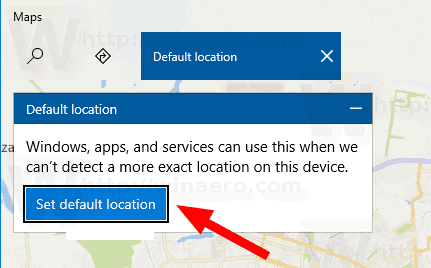
- Tekstlodziņā norādiet noklusējuma atrašanās vietu, piem. adrese vai pilsētas nosaukums.
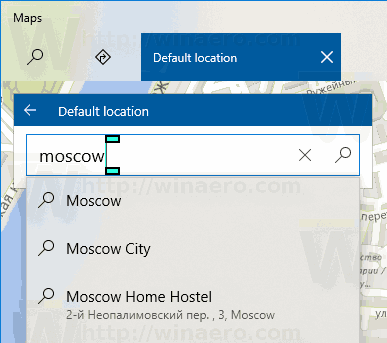
- Alternatīvi noklikšķiniet uz Izvēlieties atrašanās vietu zem ievades lodziņa un izmantojiet karti, lai to norādītu.

- Ja tiek prasīts, noklikšķiniet uz Iestatīt lai norādītu noklusējuma atrašanās vietu operētājsistēmā Windows 10.
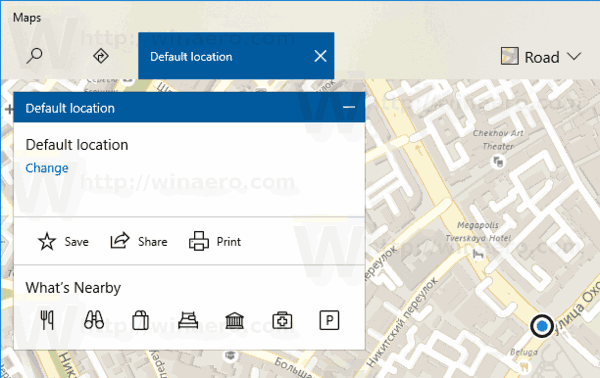
Tu esi pabeidzis. Ja vēlaties, varat aizvērt lietotnes Iestatījumi un Maps.
Lai mainītu noklusējuma atrašanās vietu sistēmā Windows 10,
- Atvērt lietotnē Iestatījumi.
- Dodieties uz Privātums > Atrašanās vieta.

- Nodrošiniet to Jūsu ierīces atrašanās vietas noteikšana ir ieslēgta.
- Labajā pusē noklikšķiniet uz Iestatīt noklusējumu pogu zem Noklusējuma atrašanās vieta sadaļā.

- Programmā Maps noklikšķiniet uz Mainīt pogu.

- Norādiet jaunu atrašanās vietu.

Visbeidzot, lūk, kā noņemt (atiestatīt) noklusējuma atrašanās vietu sistēmā Windows 10.
Lai noņemtu noklusējuma atrašanās vietu operētājsistēmā Windows 10,
- Atvērt lietotnē Iestatījumi.
- Dodieties uz Privātums > Atrašanās vieta.

- Nodrošiniet to Jūsu ierīces atrašanās vietas noteikšana ir ieslēgta.
- Labajā pusē noklikšķiniet uz Iestatīt noklusējumu pogu zem Noklusējuma atrašanās vieta sadaļā.

- Pakalpojumā Maps noklikšķiniet uz Notīrīt atrašanās vietu.
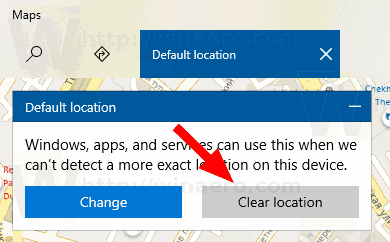
Tu esi pabeidzis!
Papildu padoms: varat norādīt noklusējuma atrašanās vietu tieši lietotnē Maps.
Mainiet noklusējuma atrašanās vietu, izmantojot lietotni Maps
- Atveriet Maps no izvēlnē Sākt.
- Noklikšķiniet uz trīs punktu pogas, lai atvērtu izvēlni Maps.
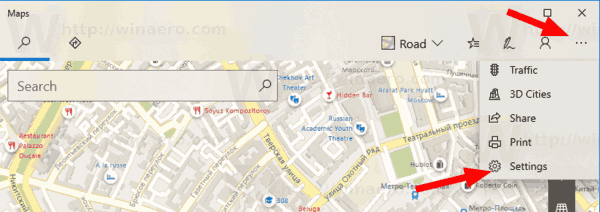
- Izvēlieties Iestatījumi.
-
Ritiniet uz leju līdz Noklusējuma atrašanās vieta sadaļā.
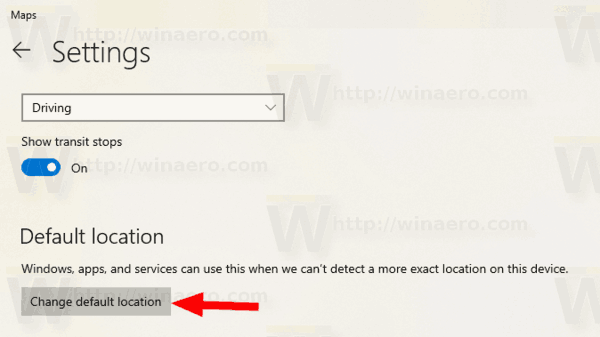
- Tur jūs atradīsiet Mainīt noklusējuma atrašanās vietu pogu.
Tieši tā.
Saistītie raksti:
- Atspējojiet lietotņu piekļuvi atrašanās vietai operētājsistēmā Windows 10
- Neļaujiet Cortana piekļūt atrašanās vietai operētājsistēmā Windows 10
